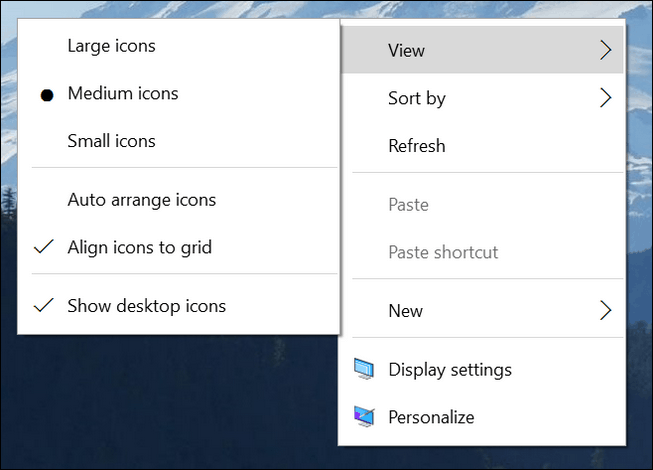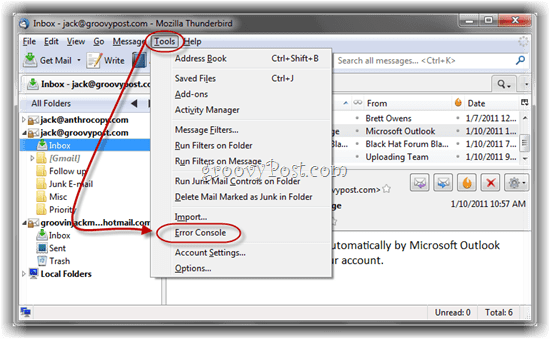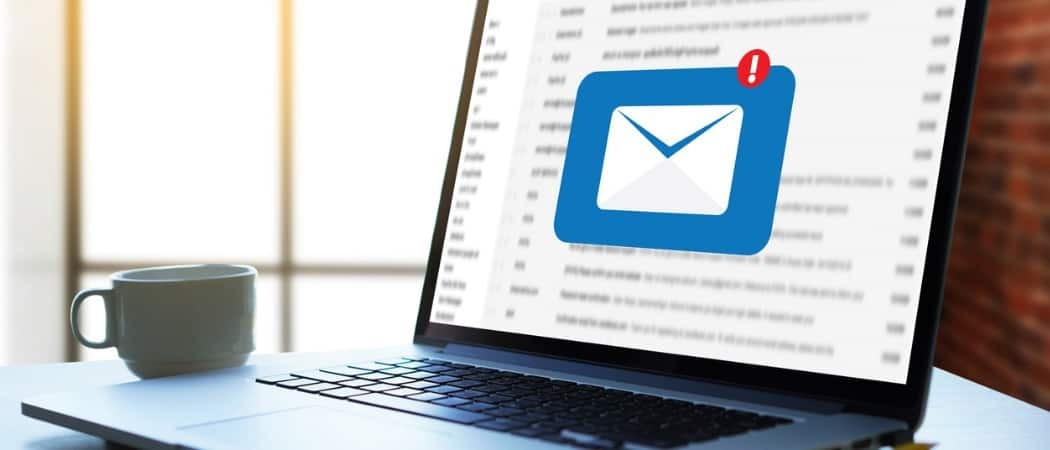Ako vypočítať vek od dátumu narodenia v programe Excel
Microsoft Office Kancelária Microsoft Excel Hrdina Vynikať / / April 02, 2023

Posledná aktualizácia dňa

Ak máte dátum narodenia osoby, možno budete chcieť zistiť, koľko má rokov. Pomocou tejto príručky sa dozviete, ako vypočítať vek od dátumu narodenia v Exceli.
Ak máte v Exceli množinu údajov obsahujúcu niekoľko dátumov narodenia, možno budete chcieť vedieť aktuálny vek ľudí, ktorým tieto dátumy patria. Našťastie Excel uľahčuje výpočet veku osoby z dátumu narodenia.
Máte na to niekoľko možností. Po prvé, môžete vypočítať vek v rokoch. Ak chcete byť ešte presnejší, môžete vypočítať vek niekoho v rokoch, mesiacoch a dňoch. Je tiež možné vypočítať, koľko rokov bude mať niekto v akomkoľvek veku, ktorý určíte.
Ak chcete vedieť, ako vypočítať vek z dátumu narodenia v Exceli, postupujte podľa krokov nižšie.
Ako vypočítať aktuálny vek od dátumu narodenia v Exceli
Na výpočet veku osoby môžete použiť množstvo funkcií programu Excel. Najlepšia funkcia na použitie bude závisieť od formátu, ktorý chcete použiť na zobrazenie veku.
Ako vypočítať aktuálny vek v celých rokoch
Ak chcete vypočítať aktuálny vek niekoho z jeho dátumu narodenia, najlepšou voľbou je použiť YEARFRAC funkciu. Toto vráti celkový počet dokončených rokov plus zlomok aktuálneho roka.
Keďže ľudia zvyčajne uvádzajú svoj vek v dokončených rokoch, môžeme výsledok skrátiť, aby sme odstránili desatinnú časť a ponechali len počet rokov.
Ak chcete vypočítať vek v rokoch pomocou YEARFRAC:
- Otvorte Excel.
- Kliknite na bunku, kde chcete zobraziť vek.
- Typ =TRUNC(YEARFRAC(
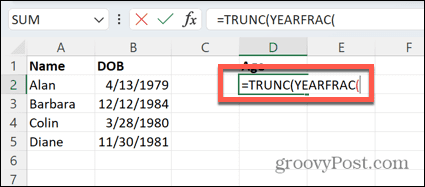
- Vyberte bunku obsahujúcu dátum narodenia.
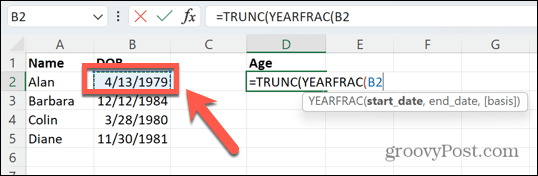
- Typ ,DNES())) a stlačte Zadajte.
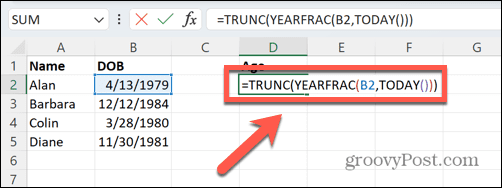
- Počíta sa vek osoby v rokoch.
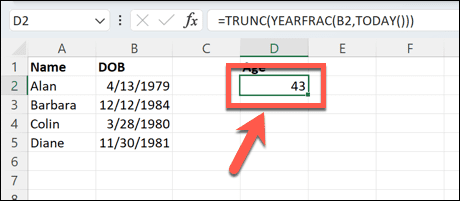
- Ak potrebujete vypočítať iný vek, kliknite na bunku obsahujúcu vzorec a potom kliknite a podržte malý štvorec v pravom dolnom rohu bunky.
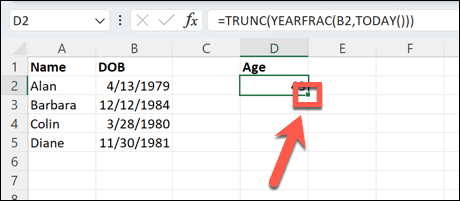
- Potiahnutím nadol aplikujte vzorec na iné bunky.
- Pustite myš – vypočíta sa váš ďalší vek.
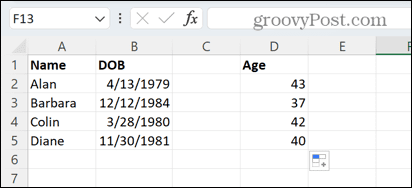
Ako vypočítať aktuálny vek v rokoch a mesiacoch
Vyššie uvedená metóda poskytne niekomu vek v rokoch na základe dátumu narodenia, ale možno budete chcieť byť presnejší. Ak áno, môžete použiť inú funkciu na výpočet niekoho veku v rokoch a mesiacoch.
Ak chcete vypočítať vek v rokoch a mesiacoch v Exceli:
- Kliknite na bunku, kde chcete zobraziť vek.
- Typ =DATEDIF(
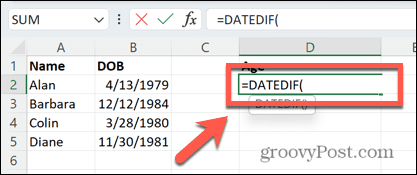
- Kliknite na bunku obsahujúcu dátum narodenia.
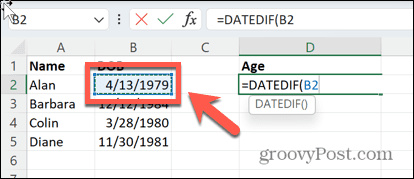
- Typ ,DNES(),”Y”) & ”Roky a ” & DATEDIF(
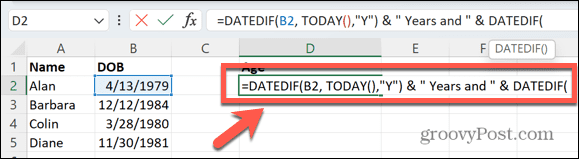
- Znova kliknite na bunku obsahujúcu dátum narodenia.
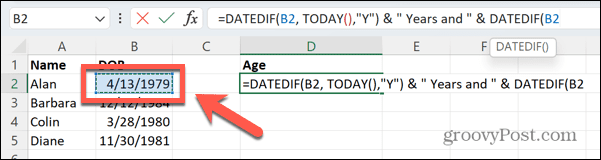
- Typ ,DNES()“,YM“) a „Mesiace“ a stlačte Zadajte.
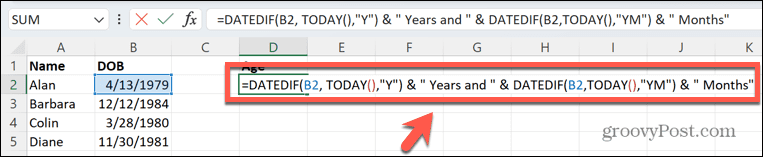
- Vypočíta sa vek v rokoch a mesiacoch.
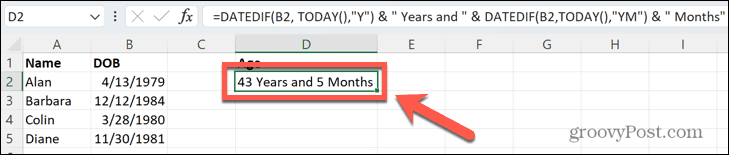
- Ak chcete použiť vzorec na iné bunky, kliknite a podržte štvorec v pravom dolnom rohu bunky a potiahnite ho nadol.
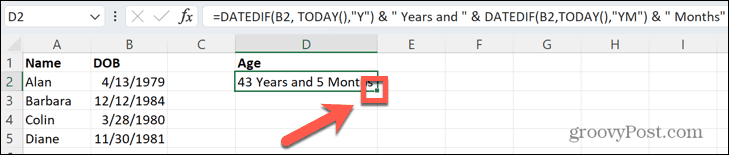
- Ostatné veky sú teraz vypočítané.
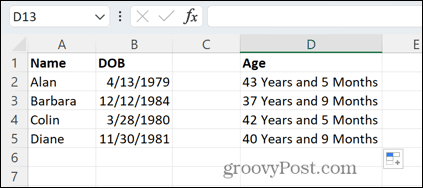
Ako vypočítať aktuálny vek v rokoch, mesiacoch a dňoch
Ak chcete byť ešte presnejší, môžete zahrnúť roky, mesiace a dni. Toto používa to isté DATEDIF vzorec trikrát na výpočet každej časti samostatne.
Ak chcete vypočítať vek v rokoch, mesiacoch a dňoch v Exceli:
- Kliknite na bunku, kde chcete zobraziť vek.
- Typ =DATEDIF(
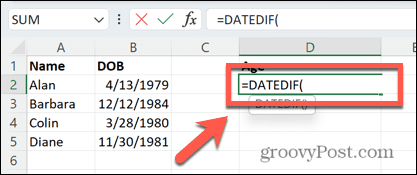
- Kliknite na bunku obsahujúcu dátum narodenia.
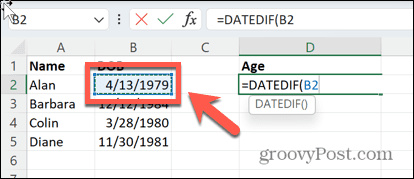
- Typ ,DNES(),”Y”) & ”Roky a ” & DATEDIF(
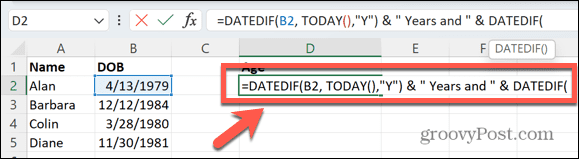
- Znova kliknite na bunku obsahujúcu dátum narodenia.
- Typ ,TODAY(),”YM”) & ”Mesiace a ”DATEDIF(
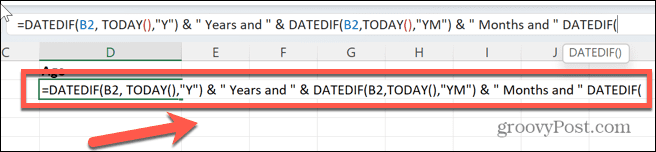
- Kliknite na bunku s dátumom narodenia ešte raz.
- Typ ,DNES()“,MD“) a „Dni“ a stlačte Zadajte.

- Vek sa vypočíta v rokoch, mesiacoch a dňoch.
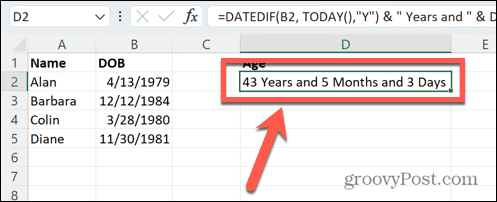
- Ak chcete použiť vzorec na iné bunky, kliknite a podržte malý štvorec v pravom dolnom rohu bunky a potiahnite ho nadol.
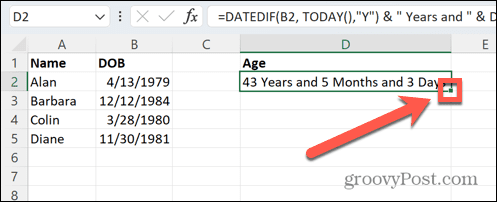
- Ostatné veky sa spočítajú.
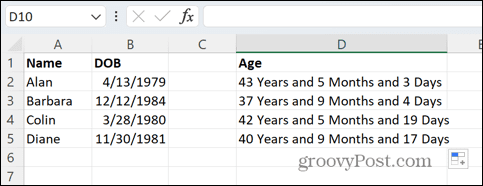
Ako vypočítať vek k určitému dátumu v Exceli
Všetky vyššie uvedené metódy používajú DNES funkcia na výpočet rozdielu medzi dátumom narodenia osoby a dnešným dátumom s uvedením jej dnešného veku. Nahradením je možné vypočítať vek osoby v ľubovoľný dátum podľa vášho výberu DNES s dátumom, ktorý chcete použiť.
Ak chcete vypočítať vek k určitému dátumu v Exceli:
- Kliknite na bunku, kde chcete zobraziť vek.
- Typ =TRUNC(YEARFRAC(
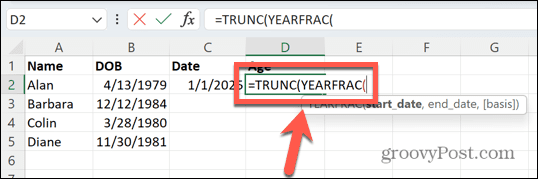
- Kliknite na bunku obsahujúcu dátum narodenia.
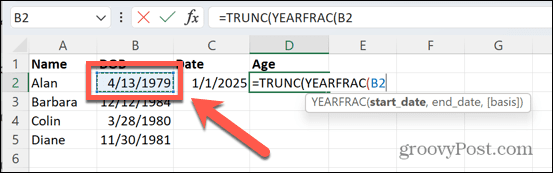
- Napíšte čiarku a potom kliknite na bunku obsahujúcu konkrétny dátum, ktorý chcete použiť.
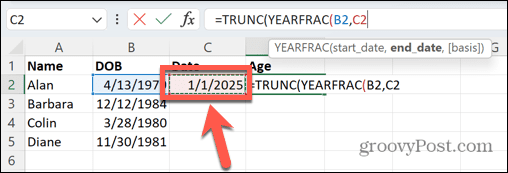
- Napíšte dve uzavreté zátvorky a stlačte Zadajte.
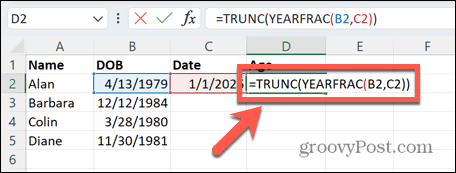
- Vypočíta sa vek k uvedenému dátumu.
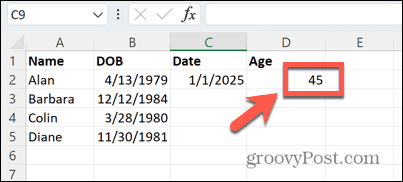
- Ak zmeníte zadaný dátum, vek sa automaticky prepočíta.
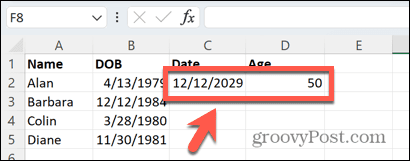
Využite silu Excelu
Excel možno použiť na oveľa viac než len tabuľky údajov. Existuje obrovský výber funkcií, ktoré môžete použiť na výpočet takmer všetkého, čo chcete. Vedieť, ako vypočítať vek od dátumu narodenia v Exceli, je len jeden príklad.
Pomocou podobných funkcií môžete použite Excel na výpočet rokov služby pomôcť pri výpočte bonusových platieb. Na to môžete použiť funkcie odstrániť čas z dátumovej pečiatky v Exceli. Môžete dokonca nechať Excel zvoniť na budík keď vaše údaje dosiahnu konkrétne hodnoty.
Ako nájsť kód Product Key systému Windows 11
Ak potrebujete preniesť svoj produktový kľúč Windows 11 alebo ho len potrebujete na vykonanie čistej inštalácie operačného systému,...
Ako vymazať vyrovnávaciu pamäť prehliadača Google Chrome, súbory cookie a históriu prehliadania
Chrome odvádza skvelú prácu pri ukladaní vašej histórie prehliadania, vyrovnávacej pamäte a súborov cookie na optimalizáciu výkonu vášho prehliadača online. Jej postup...
Priraďovanie cien v obchode: Ako získať ceny online pri nakupovaní v obchode
Nákup v obchode neznamená, že musíte platiť vyššie ceny. Vďaka zárukám dorovnania cien môžete získať online zľavy pri nákupe v...